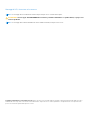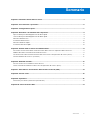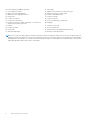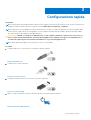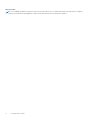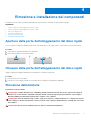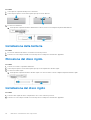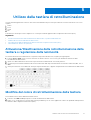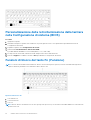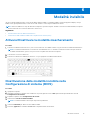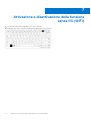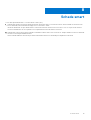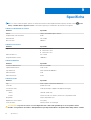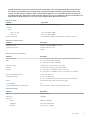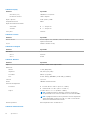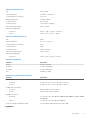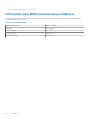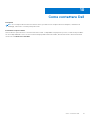Dell Latitude 14 Rugged – serie 5404
Guida introduttiva
Modello normativo: P46G
Tipo normativo: P46G001
Maggio 2020
Rev. A00

Messaggi di N.B., Attenzione e Avvertenza
N.B.: Un messaggio di N.B. evidenzia informazioni importanti per un uso ottimale del computer.
ATTENZIONE: Un messaggio di ATTENZIONE indica un danno potenziale all'hardware o la perdita di dati, e spiega come
evitare il problema.
N.B.: Un messaggio di AVVERTENZA indica un rischio di danni materiali, lesioni personali o morte.
Copyright © 2015 Dell Inc. Tutti i diritti riservati. Questo prodotto è protetto dalle leggi sul copyright e sulla proprietà intellettuale degli Stati Uniti e
internazionali. Dell e il logo Dell
™
sono marchi commerciali di Dell Inc. negli Stati Uniti e/o in altre giurisdizioni. Tutti gli altri marchi e nomi qui menzionati
possono essere marchi registrati delle rispettive società.

Capitolo 1: Individuare informazioni e risorse..................................................................................... 4
Capitolo 2: Vista anteriore e posteriore............................................................................................. 5
Capitolo 3: Configurazione rapida.....................................................................................................7
Capitolo 4: Rimozione e installazione dei componenti......................................................................... 9
Apertura delle porte dell'alloggiamento del disco rigido....................................................................................................9
Chiusura delle porte dell'alloggiamento del disco rigido....................................................................................................9
Rimozione della batteria........................................................................................................................................................9
Installazione della batteria................................................................................................................................................... 10
Rimozione del disco rigido...................................................................................................................................................10
Installazione del disco rigido................................................................................................................................................10
Capitolo 5: Utilizzo della tastiera di retroilluminazione.......................................................................11
Attivazione/Disattivazione della retroilluminazione della tastiera o regolazione della luminosità................................11
Modifica del colore di retroilluminazione della tastiera..................................................................................................... 11
Personalizzazione della retroilluminazione della tastiera nella Configurazione di sistema (BIOS)..............................12
Funzioni di blocco del tasto Fn (Funzione).......................................................................................................................12
Capitolo 6: Modalità invisibile......................................................................................................... 13
Attivare/Disattivare la modalità mascheramento............................................................................................................ 13
Disattivazione della modalità invisibile nella Configurazione di sistema (BIOS)............................................................13
Capitolo 7: Attivazione e disattivazione della funzione senza fili (WiFi)...............................................14
Capitolo 8: Schede smart............................................................................................................... 15
Capitolo 9: Specifiche....................................................................................................................16
Information para NOM (únicamente para México).........................................................................................................20
Capitolo 10: Come contattare Dell................................................................................................... 21
Sommario
Sommario 3

Individuare informazioni e risorse
Consultare i documenti sulla sicurezza e normativi spediti con il computer e il sito Web sulla conformità normativa all'indirizzo
www.dell.com/regulatory_compliance per maggiori informazioni su:
● Best practice sulla sicurezza
●
Certificazione normativa
● Ergonomia
Consultare www.dell.com per informazioni aggiuntive su:
● Garanzia
● Termini e condizioni (solo USA)
● Contratto di licenza con l'utente finale
Ulteriori informazioni sul prodotto sono disponibili su www.dell.com/support/manuals
1
4 Individuare informazioni e risorse

Vista anteriore e posteriore
1. Dispositivo di chiusura dello schermo 2. Microfono
3. Otturatore per la privacy (opzionale) 4. Fotocamera (opzionale)
5. Indicatore di stato della fotocamera (opzionale) 6. Altoparlante
7. Schermo/Schermo a sfioramento leggibile all'aperto (opzionale) 8. Pulsante di alimentazione
9. Stilo 10. Lettore di schede SD
11. Connettore USB 2.0 12. Connettori USB 3.0 (opzionali)
13. Disco ottico 14. Lettore di smart card (opzionale)
2
Vista anteriore e posteriore 5

15. Lettore di impronte digitali (opzionale) 16. Disco rigido
17. Lettore ExpressCard/PC 18. Indicatore stato del rilevatore di reti senza fili
19. Indicatore di stato della batteria 20. Indicatore di accesso al disco rigido
21. Indicatore di stato dell'alimentazione 22. Connettore di alimentazione
23. Output VGA 24. Connettore seriale
25. Connettore USB 2.0 26. Connettore di rete
27. Slot per cavo di sicurezza 28. Porta secondaria di rete (opzionale)
29. Connettore seriale secondario (opzionale) / Connettore di
alimentazione Fischer (opzionale)
30. Trackpad
31. Batteria 32. Connettore USB 3.0
33. Connettore HDMI 34. Slot per schede SIM
35. Uscita audio 36. Interfaccia pass-through dell'antenna esterna
37. Interfaccia di docking 38. Etichetta Codice di matricola
N.B.: non ostruire, introdurre oggetti o permettere l'accumulo di polvere nelle prese d'aria. Non conservare il computer Dell in un
ambiente con ridotta ventilazione, come una custodia chiusa, mentre è in esecuzione, in quanto ciò potrebbe provocare incendi o il
danneggiamento del computer. La ventola viene attivata quando il computer si surriscalda. Il rumore della ventola è normale e non
indica alcun problema relativo alla ventola o al computer.
6 Vista anteriore e posteriore

Configurazione rapida
Prerequisiti
N.B.: Prima di iniziare le procedure descritte in questa sezione, leggere le informazioni sulla sicurezza fornite assieme al computer. Per
maggiori informazioni sulle best practice, consultare il sito Web www.dell.com/regulatory_compliance
N.B.: L'adattatore c.a. è compatibile con le prese elettriche di tutto il mondo. I connettori di alimentazione e le prese multiple variano
in base al paese. L'utilizzo di un cavo incompatibile o non correttamente collegato alla presa multipla o alla presa elettrica potrebbe
provocare incendi o il danneggiamento dell'apparecchiatura.
ATTENZIONE: Quando si scollega il cavo dell'adattatore c.a. dal computer, afferrare il connettore, non il cavo stesso, e
tirare con decisione ma delicatamente, per evitare di danneggiare il cavo. Quando si avvolge il cavo dell'adattatore c.a.
accertarsi di seguire l'angolo del connettore sull'adattatore c.a. per non danneggiare il cavo.
N.B.: Alcuni dispositivi potrebbero non essere inclusi se non sono stati ordinati.
Procedura
1. Collegare l'adattatore C.A. al connettore sul computer e alla presa elettrica.
Figura 1. Adattatore CA
2. Collegare al cavo di rete (opzionale).
Figura 2. Connettore di rete
3. Collegare le periferiche USB, come un mouse o una tastiera (opzionale).
Figura 3. Connettore USB
4. Aprire lo schermo del computer e premere il pulsante di accensione per accendere il computer.
Figura 4. Pulsante di alimentazione
3
Configurazione rapida 7

Fasi successive
N.B.: È consigliabile accendere il computer ed arrestare il sistema almeno una volta prima di installare eventuali schede o collegare il
computer ad una periferica di alloggiamento, oppure ad un'altra periferica esterna, quale una stampante.
8 Configurazione rapida

Rimozione e installazione dei componenti
La seguente sezione fornisce informazioni dettagliate su come rimuovere o installare i componenti dal computer.
Argomenti:
• Apertura delle porte dell'alloggiamento del disco rigido
• Chiusura delle porte dell'alloggiamento del disco rigido
• Rimozione della batteria
• Installazione della batteria
• Rimozione del disco rigido.
• Installazione del disco rigido
Apertura delle porte dell'alloggiamento del disco rigido
Ci sono sei porte con dispositivi di chiusura a pressione. Due sul lato destro, due sul lato sinistro e due sul lato posteriore del computer.
Procedura
1. Tenere premuto il pulsante del dispositivo di chiusura.
2. Tenere la porta aperta e lontano dal computer.
Chiusura delle porte dell'alloggiamento del disco rigido
Seguire i seguenti passaggi per chiudere le porte del dispositivo di chiusura a pressione:
Procedura
1. Ruotare la porta verso il computer.
2. Premere con forza sulla porta finché non scatta in posizione e il dispositivo di chiusura è agganciato.
Rimozione della batteria
Informazioni su questa attività
AVVERTENZA:
L'utilizzo di batterie non compatibili potrebbe aumentare il rischio di incendi o esplosioni. Sostituire la
batteria solo con una batteria compatibile acquistata da Dell. La batteria è progettata per funzionare con il computer
Dell. Non utilizzare una batteria da qualsiasi altro computer con il computer.
AVVERTENZA: Prima di effettuare tali procedure, spegnere il computer, scollegare l'adattatore c.a. dalla presa elettrica
e dal computer, scollegare il modem dal connettore a parete e dal computer, quindi rimuovere eventuali altri cavi esterni
dal computer.
AVVERTENZA: Non per l'uso in ambienti pericolosi. Vedere le istruzioni di installazione.
4
Rimozione e installazione dei componenti 9

Procedura
1. Tenere premuto il pulsante del dispositivo di chiusura.
2. Tenere la porta aperta e lontano dal computer per esporre il vano batteria.
3. Per rimuovere la batteria:
a. Tenere premuto il pulsante di rilascio della batteria a destra, mentre si tira la linguetta in plastica della batteria.
Installazione della batteria
Procedura
1. Far scorrere la batteria nel relativo slot finché non scatta in posizione.
2. Premere con forza sulla porta finché non scatta in posizione e il dispositivo di chiusura è agganciato.
Rimozione del disco rigido.
Procedura
1. Premere verso il basso sul pulsante di chiusura.
2. Tenere la porta aperta e lontano dal computer per esporre il compartimento del disco rigido.
3. Per rimuovere il disco rigido:
a. Tenere premuto il pulsante di rilascio del disco rigido verso sinistra mentre si tirano le linguette di plastica del disco rigido.
Installazione del disco rigido
Procedura
1. Premere il disco rigido nel relativo compartimento fino a farlo scattare in posizione.
2. Premere con forza sulla porta finché non scatta in posizione e il dispositivo di chiusura è agganciato.
10
Rimozione e installazione dei componenti

Utilizzo della tastiera di retroilluminazione
Le serie Latitude Rugged viene fornita con una tastiera retroilluminata che può essere personalizzata. Il sistema viene dotato con i colori
seguenti:
1. Bianco
2. Rosso
3. Verde
4. Blu
In alternativa, il sistema può essere configurato con 2 colori personalizzati aggiuntivi nella Configurazione del sistema (BIOS)
Argomenti:
• Attivazione/Disattivazione della retroilluminazione della tastiera o regolazione della luminosità
• Modifica del colore di retroilluminazione della tastiera
• Personalizzazione della retroilluminazione della tastiera nella Configurazione di sistema (BIOS)
• Funzioni di blocco del tasto Fn (Funzione)
Attivazione/Disattivazione della retroilluminazione della
tastiera o regolazione della luminosità
Per attivare/disattivare la retroilluminazione o regolarne le impostazioni di luminosità, eseguire i passaggi seguenti:
1. Premere <Fn> + <F10> (il tasto Fn non è necessario se il blocco del tasto <Fn> è attivo) per inizializzare l'interruttore della
retroilluminazione della tastiera.
2. Il primo uso della combinazione di tasti di cui sopra attiverà la retroilluminazione al suo livello più basso.
3. Un'ulteriore pressione delle combinazioni di tasti effettuerà il ciclo delle impostazioni di luminosità secondo l'ordine 25%, 50%, 75% e
100%.
4. Il ciclo passa attraverso la combinazione di tasti per regolare la luminosità o spegnere completamente la retroilluminazione della tastiera.
Modifica del colore di retroilluminazione della tastiera
Per modificare il colore di retroilluminazione della tastiera:
1. Premere i tasti <FN> + <C> per ripetere i colori di retroilluminazione della tastiera.
2. Bianco, rosso, verde e blu sono attivi per impostazione predefinita, possono essere aggiunti fino a due colori predefiniti nella ripetizione
all'interno della Configurazione del sistema (BIOS).
5
Utilizzo della tastiera di retroilluminazione 11

Personalizzazione della retroilluminazione della tastiera
nella Configurazione di sistema (BIOS)
Procedura
1. Spegnere il computer.
2. Accendere il computer e quando viene visualizzato il logo Dell, premere il tasto <F2> ripetutamente per richiamare il menu di
Configurazione del sistema.
3. Espandere e aprire il menu Configurazione di sistema.
4. Selezionare la retroilluminazione della tastiera RGB.
È possibile abilitare/disabilitare i colori standard (bianco, rosso, verde e blu).
5. Per impostare un valore RGB, utilizzare le caselle di input sul lato destro della schermata.
6. Fare clic su Applica le modifiche e fare clic su Esci per chiudere la Configurazione del sistema.
Funzioni di blocco del tasto Fn (Funzione)
N.B.:
La tastiera è dotata della funzione di blocco del tasto FN. Attivando questa opzione, le funzioni secondarie nella riga di tasti
superiore diventano predefinite e non richiedono l'utilizzo del tasto FN.
Figura 5. Callout tasto Fn
1. Tasto di blocco Fn
2. Tasti Fn interessati
3. Tasto Fn
N.B.:
Il blocco del tasto FN influisce solo sui tasti sopra riportati (da F1 a F12). Per le funzioni secondarie abilitate non sarà necessario
premere il tasto FN.
12 Utilizzo della tastiera di retroilluminazione

Modalità invisibile
I prodotti Latitude Rugged vengono forniti dotati della modalità invisibile. La modalità invisibile consente di spegnere il display, tutti gli
indicatori LED, gli altoparlanti interni, la ventola e le radio wireless con una singola combinazione di tasti.
N.B.: Questa modalità ha lo scopo di utilizzare il computer in operazioni segrete. Quando è attivata la modalità invisibile, il computer
rimane funzionale ma non emette alcuna luce o alcun suono.
Argomenti:
• Attivare/Disattivare la modalità mascheramento
• Disattivazione della modalità invisibile nella Configurazione di sistema (BIOS)
Attivare/Disattivare la modalità mascheramento
Procedura
1. Premere la combinazione di tasti Fn+F7 (tasto Fn non necessario se è abilitato il blocco Fn) per attivare la modalità mascheramento.
N.B.:
La modalità mascheramento è una funzione secondaria del tasto F7. Quando non utilizzato insieme a FN per attivare la
modalità mascheramento, questo tasto può servire a eseguire altre funzioni sul computer.
2. Tutte le luci e i suoni sono disattivati.
3. Premere nuovamente la combinazione di tasti Fn + F7 per spegnere la modalità mascheramento.
Disattivazione della modalità invisibile nella
Configurazione di sistema (BIOS)
Procedura
1. Spegnere il computer.
2. Accendere il computer e quando viene visualizzato il logo Dell, premere il tasto <F2> ripetutamente per richiamare il menu di
Configurazione del sistema.
3. Espandere e aprire il menu Configurazione di sistema.
4. Selezionare il controllo modalità invisibile.
N.B.: La modalità invisibile è attivata per impostazione predefinita.
5. Selezionare Disattiva per disattivare la modalità invisibile.
6. Al termine, applicare le modifiche e uscire dalla Configurazione del sistema BIOS.
6
Modalità invisibile 13

Attivazione e disattivazione della funzione
senza fili (WiFi)
1. Per attivare la rete senza fili, premere i tasti <Fn>+ <PrtScr>.
2. Premere i tasti <Fn> +< PrtScr> nuovamente per disattivare la rete senza fili.
7
14 Attivazione e disattivazione della funzione senza fili (WiFi)

Schede smart
Ci sono due tipi di schede Smart o Common Access Cards (CAC):
1. Schede Smart incorporate: queste schede possiedono un'area di contatto con strisce di contatto dorate. Quando le si inserisce in un
lettore di schede, le informazioni da un chip possono essere lette e scritte.
Inserire la scheda nello slot per scheda Smart con la striscia di contatto dorata rivolta verso l'alto e verso lo slot per smart card. Far
scorrere la scheda nello slot fino a quando non è completamente inserita nel relativo connettore.
2. Schede Smart senza contatti: queste schede non richiedono alcun contatto fisico con il lettore. Il chip comunica con il lettore di schede
attraverso la tecnologia ad induzione RFID.
Queste schede richiedono di essere in prossimità di un'antenna di un lettore di schede per completare le transazioni.
8
Schede smart 15

Specifiche
N.B.: Le offerte variano da paese a paese. Per ulteriori informazioni sulla configurazione del computer, fare clic su Start (icona
Start) > Guida in linea e supporto tecnico e selezionare l'opzione per visualizzare le informazioni sul computer.
Tabella 1. Informazioni di sistema
Funzione Specifiche
Chipset Chipset Intel Mobile Express Series 6
Larghezza bus memoria DRAM 64 bit
Flash EPROM SPI 32 Mbit
Bus PCIe Gen1 100 MHz
Tabella 2. Processore
Funzione Specifiche
Tipi
● Serie Intel Core i3
● Serie Intel Core i5
● Serie Intel Core i7
Memoria cache L3 fino a 4 MB
Frequenza del bus esterno 1.600 MHz
Tabella 3. Memoria
Funzione Specifiche
Connettore della memoria Due slot SODIMM
Capacità della memoria 4 GB o 8 GB
Tipo di memoria DDR3 SDRAM da 1600 MHz
Memoria minima 4 GB
Memoria massima 16 GB
Tabella 4. Audio
Funzione Specifiche
Tipo Audio a quattro canali ad alta definizione
Controller Realtek ALC3226
Conversione stereo 24 bit (da analogico a digitale e da digitale a analogico)
Interfaccia:
Interni HD Audio (Audio HD)
Esterni connettore microfono interno, cuffie stereo, altoparlanti esterni
Altoparlanti singolo altoparlante mono
Amplificatore stereo interno 2 W (RMS)
Controlli volume Pulsanti Volume su/Volume giù
ATTENZIONE: La pressione sonora eccessiva dagli auricolari o dalle cuffie potrebbe provocare la perdita o danni
all'udito. La regolazione del volume e dell'equalizzatore per impostazioni diverse da quella relativa alla posizione centrale
9
16 Specifiche

potrebbe aumentare la tensione in uscita di auricolari o dalle cuffie, e di conseguenza il livello di pressione acustica.
L'uso di fattori che influenzano l'uscita delle cuffie o degli auricolari diversi da quelli specificati dal produttore (ad
esempio, sistema operativo, firmware, driver, software dell'equalizzatore, ecc.) potrebbe aumentare la tensione di
uscita degli auricolari o delle cuffie e pertanto il livello della pressione sonora. L'utilizzo di auricolari e cuffie diverso da
quelli specificati dal produttore possono portare ad un maggiore livello di pressione del suono.
Tabella 5. Video
Funzione Specifiche
Tipo integrato su scheda di sistema
Controller
UMA
Intel Core i3/i5 Intel HD Graphics 4400
Intel Core i7 Intel HD Graphics 5000
Discreta (opzionale) Scheda grafica dedicata Nvidia GeForce (N14M-GE), da 2 GB
Tabella 6. Comunicazioni
Funzione Specifiche
Adattatore di rete Ethernet a 10/100/1000 MB/s (RJ-45)
Connettività senza fili WLAN con Bluetooth 4.0
WWAN
Tabella 7. Porte e connettori
Funzione Specifiche
Audio (opzionale) un connettore per microfono/connettore per cuffie/altoparlante stereo
Video
● un connettore VGA a 15 piedini
● Un connettore HDMI a 19 piedini
Adattatore di rete un connettore RJ-45 (il secondo opzionale)
USB 2.0 un connettore conforme USB 2.0 da 4 piedini
USB 3.0
● un connettore a 9 piedini conforme a USB 3.0
● un connettore a 9 piedini conforme a USB 3.0 con PowerShare
Lettore di schede di memoria un lettore di schede SD
scheda di espansione
● lettore ExpressCard
● Lettore opzionale PCMCIA (sostituisce il lettore ExpressCard)
Seriale un connettore DB9 seriale (il secondo opzionale)
Porta di docking uno
Porta Subscriber Identity Module (SIM) uno slot per micro SIM con funzionalità di protezione
Tabella 8. Display
Funzione Specifiche
Tipo Schermo WLED
Dimensione 14,0 pollici
Dimensioni:
Altezza 190 mm (7,48 pollici)
Larghezza 323,5 mm (12,59 pollici)
Diagonale 375,2 mm (14,77 pollici)
Specifiche 17

Tabella 8. Display
Funzione Specifiche
Area attiva (X/Y) 309,40 mm x 173,95 mm
Risoluzione massima 1366 x 768 pixel
Angolo operativo Da 0° (chiuso) a 180°
Frequenza di refresh 60 Hz
Angoli di visualizzazione minimi:
Orizzontale
● +/- 70° per HD
Verticale
● +/- 70° per HD
Passo pixel
1875 mm
Tabella 9. Tastiera
Funzione Specifiche
Numero di tasti 84 tasti: inglese USA, tailandese, francese canadese, coreano, russo, ebraico,
inglese internazionale
Layout QWERTY/AZERTY/Kanji
Tabella 10. Trackpad
Funzione Specifiche
Area attiva:
Asse X 99,5 mm
Asse Y 53 mm
Tabella 11. Batteria
Funzione Specifiche
Tipo 6 celle o 9 celle "smart" agli ioni di litio
Dimensioni:
Altezza 21 mm (0,82 pollici)
Larghezza 166,9 mm (6,57 pollici)
Profondità 80 mm (3,14 pollici)
Peso 6 celle: 365,5 g (0,80 libbre); 9 cell: 520 g (1,14 libbre)
Tensione 14,8 V c.c.
Durata 300 cicli di scarica/ricarica
Intervallo di temperatura:
In funzione
● In carica: da 0 °C a 60 °C (da 32 °F a 140 °F)
● Scarica: da 0 °C a 70 °C (da 32 °F a 158 °F)
A riposo In carica: da 51 °C a 71 °C (da 60 °F a 160 °F)
N.B.: Il gruppo batteria è in grado di sostenere in sicurezza le
temperature di conservazione su indicate con una carica del 100%.
N.B.: Il gruppo batteria è inoltre in grado di sostenere temperature
di immagazzinaggio comprese tra -20 °C e +60 °C senza alcuna
alterazione anomala del funzionamento.
Batteria a pulsante Batteria pulsante al litio CR2032 da 3 V
Tabella 12. Adattatore CA
18 Specifiche

Tabella 12. Adattatore CA
Tipo 65 W / 90 W
Tensione d'ingresso Da 100 V c.a. a 240 V c.a.
Corrente d'ingresso (massima) 1,5 A/1,7 A
Frequenza d'entrata Da 50 Hz a 60 Hz
Potenza di uscita 65 W / 90 W
Corrente di uscita 3,34 A/4,62 A (continua)
Tensione nominale di uscita 19,5 +/-1,0 Vcc
Intervallo di temperatura:
In funzione da 0 ° C a 40 ° C (da 32 ° F a 104 ° F)
A riposo –40 °C - 70 °C (–40 °F - 158 °F)
Tabella 13. Adattatore auto-air
Tipo 90 W
Tensione d'ingresso Da 11 V c.c. a 16 V c.c.
Corrente d'ingresso (massima) 9,0 A
Potenza di uscita 90 W
Corrente di uscita 4,86 A (continua)
Tensione nominale di uscita 19,5 +/-1,0 Vcc
Intervallo di temperatura:
In funzione Da 0 °C a 35 °C (da 32 °F a 95 °F)
Tabella 14. Dimensioni
Funzione Specifiche
Altezza 44 mm (1,73 pollici)
Larghezza 347 mm (13,66 pollici)
Profondità 243 mm (9,57 pollici)
Peso 6,5 libbre (2,95 kg)
Tabella 15. Caratteristiche ambientali
Funzione Specifiche
Temperatura:
In funzione In carica: da -29 °C a 63 °C (da -20 °F a 140 °F)
Storage In carica: da -51 °C a 71 °C (da -60 °F a 160 °F)
Umidità relativa (massima):
In funzione dal 10% al 90% (senza condensa)
Storage dal 5% al 95% (senza condensa)
Altitudine (massima):
In funzione Da -15,24 m a 4572 (da -50 pd a 15.000 pd)3048 2000 (da –50 pd a 10.000
pd 6560 pd)
A riposo Da -15,24 m a 4572 (da -50 pd a 15.000 pd)
Livello di sostanze contaminanti via aria G1 come definito dalla normativa ISA-71.04–1985
Argomenti:
Specifiche
19

• Information para NOM (únicamente para México)
Information para NOM (únicamente para México)
Le seguenti informazioni vengono fornite in riferimento al dispositivo descritto nel presente documento in conformità ai requisiti degli
standard ufficiali del Messico (NOM).
Tabella 16. Informazioni NOM
Voltaje de alimentación 100 VAC – 240 VAC
Frecuencia 50 Hz – 60 Hz
Consumo eléctrico 1,5 A/1,7 A
Voltaje de salida 19,50 V de CC
Intensidad de salida 3,34 A/4,62 A
20 Specifiche
La pagina si sta caricando...
-
 1
1
-
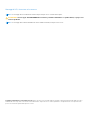 2
2
-
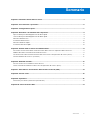 3
3
-
 4
4
-
 5
5
-
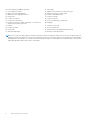 6
6
-
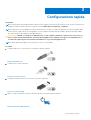 7
7
-
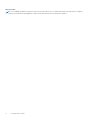 8
8
-
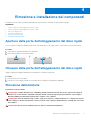 9
9
-
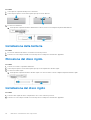 10
10
-
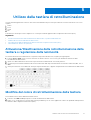 11
11
-
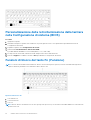 12
12
-
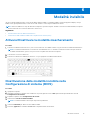 13
13
-
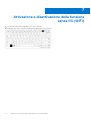 14
14
-
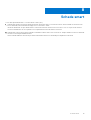 15
15
-
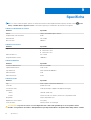 16
16
-
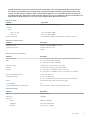 17
17
-
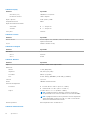 18
18
-
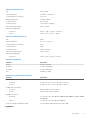 19
19
-
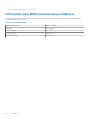 20
20
-
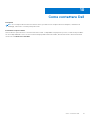 21
21
Documenti correlati
-
Dell Latitude 5414 Rugged Guida Rapida
-
Dell Latitude 7214 Rugged Extreme Guida Rapida
-
Dell Latitude 5414 Rugged Manuale del proprietario
-
Dell Latitude 7424 Rugged Extreme Manuale del proprietario
-
Dell Latitude 5424 Rugged Manuale del proprietario
-
Dell Latitude 5424 Rugged Manuale del proprietario
-
Dell Latitude 7424 Rugged Extreme Manuale del proprietario
-
Dell Latitude 5420 Rugged Manuale del proprietario
-
Dell Latitude 7414 Rugged Guida Rapida
-
Dell Latitude 5420 Rugged Manuale del proprietario